
|

|
|
|
Extraer secuencia de vídeo con Avidemux |
|
| COMO EXTRAER UNA SECUENCIA DE VIDEO CON AVIDEMUX
Hay muchas formas para cortar un trozo de vídeo. Aquí veremos una de las formas más sencillas. Primero, necesitamos conseguir la herramienta necesaria. Hay muchos programas para edición de vídeo que tienen ésta opción. Sin embargo, pocos son tan fáciles de usar y soportan los formatos más usuales (*.avi, *.divx, *.mpg, *.vob, *.mp4, *.asf, entre otros). El programa del que hablo se llama Avidemux, que además de lo ya mencionado, tiene licencia GNU GPL, lo que en términos prácticos quiere decir que lo podemos conseguir sin costo. Es compatible con Linux, BSD, Mac OS X y Windows, así que no importará el sistema operativo que tengamos, siempre lo podremos usar. La página oficial es ésta: http://fixounet.free.fr/avidemux/ En el caso de Ubuntu, se encuentra en los repositorios oficiales, así que se puede instalar desde consola: $ sudo apt-get install avidemux O desde synaptic si no te gusta la consola (Sistema-Administración-Gestor de paquetes Synaptic). Luego lo encotraremos en aplicaciones-Sonido y video-avidemux Nota: Esta guía se basa en la versión 2.41 para Ubuntu, pero también lo he usado en windows y no hay diferencias, así que supongo que tampoco las habrá en los otros sistemas. En el caso del instalador de Windows, viene con 3 versiones (Linea de comandos, GTK+ y Qt4). Las 3 hacen lo mismo, pero linea de comandos es muy complicado para novatos como yo y Qt4 sólo está en inglés, así que sólo elegiremos el GKT+ y activamos los idiomas adicionales para que lo tengamos en español. 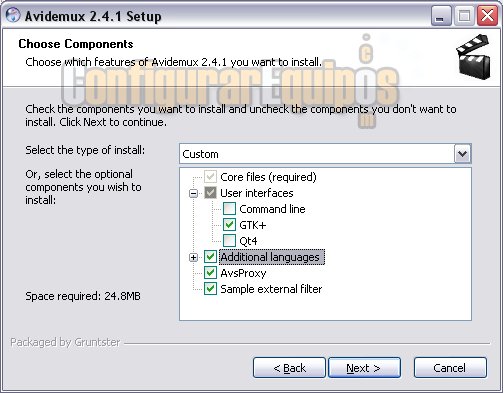
Bien, entremos en materia. Después de la instalación (se instala como cualquier programa) vamos a trabajar con él. 
Supongo que ya tenemos un vídeo elegido, así que vamos a cortarle un trozo. Abrimos el vídeo desde el menú superior (O con Ctrl + O). Normalmente nos saldrá una ventana como ésta: 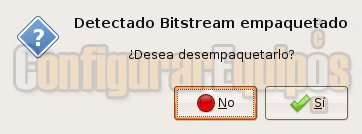
Le ponemos que sí y comenzará a “revisar” el vídeo. 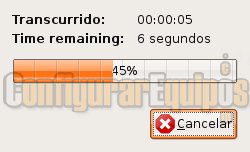
Ahora, con la barra desplazadora de abajo, elegimos el punto donde queremos que inicie el trozo que nos interesa y lo marcamos con la letra A 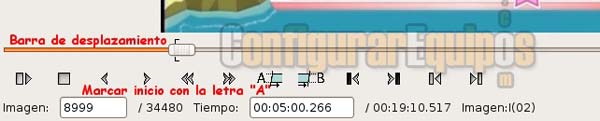
Hacemos lo mismo con la parte donde queremos que termine el trozo que nos interesa, pero ahora lo marcamos con la letra B 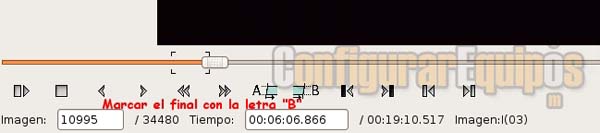
Ya que marcamos los puntos de inicio y final, nos aseguramos que tanto en el apartado Sonido y el apartado Vídeo aparezca la opción Copiar. 
Finalmente, le damos en Guardar (ctrl + S) o desde Archivo-Guardar-Guardar vídeo. Le ponemos cualquier nombre para guardarlo. Pero es MUY IMPORTANTE que también le agreguemos la extensión del archivo, cualquiera que éste sea. 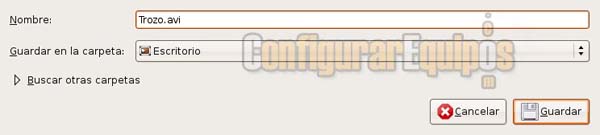
Explico: Si nuestro vídeo original es un avi, hay que guardarlo con la extensión avi. Si lo guardamos sólo con el nombre pero sin la extensión, no podrá ser reconocido por el sistema a menos que se lo agreguemos manualmente. Es decir, como mi vídeo original es un avi, yo guardaría mi archivo con el nombre trozo.avi, si mi vídeo origen fuera un *.mpg, lo tendría que guardar con el nombre trozo.mpg Finalmente vemos cómo hace el trabajo. 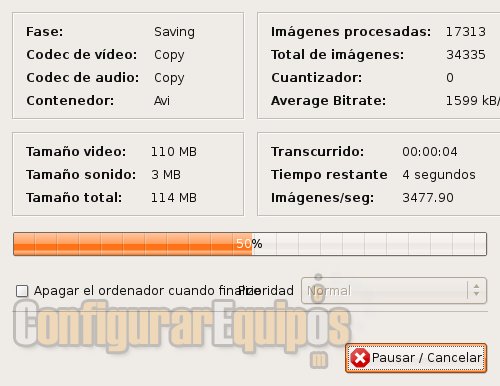
Cuando termine (no tarda mucho tiempo, ya que no hace una recompresión del vídeo, simplemente copia el trozo que nos interesa) nos saldrá un aviso como éste: 
Como vemos, no es muy difícil, sin embargo, los problemas más comunes son los siguientes: 1: El vídeo pesa más que el original. Solución: Asegurarte que tenga la opción copiar en el apartado Vídeo y en el apartado Audio. 2: Guarda el archivo, pero no puedo reproducirlo. Solución: Agrégale la extensión del archivo. Debe ser la misma extensión que tu vídeo origen. |
| Tags: Software, Multimedia |
|
|
|
|